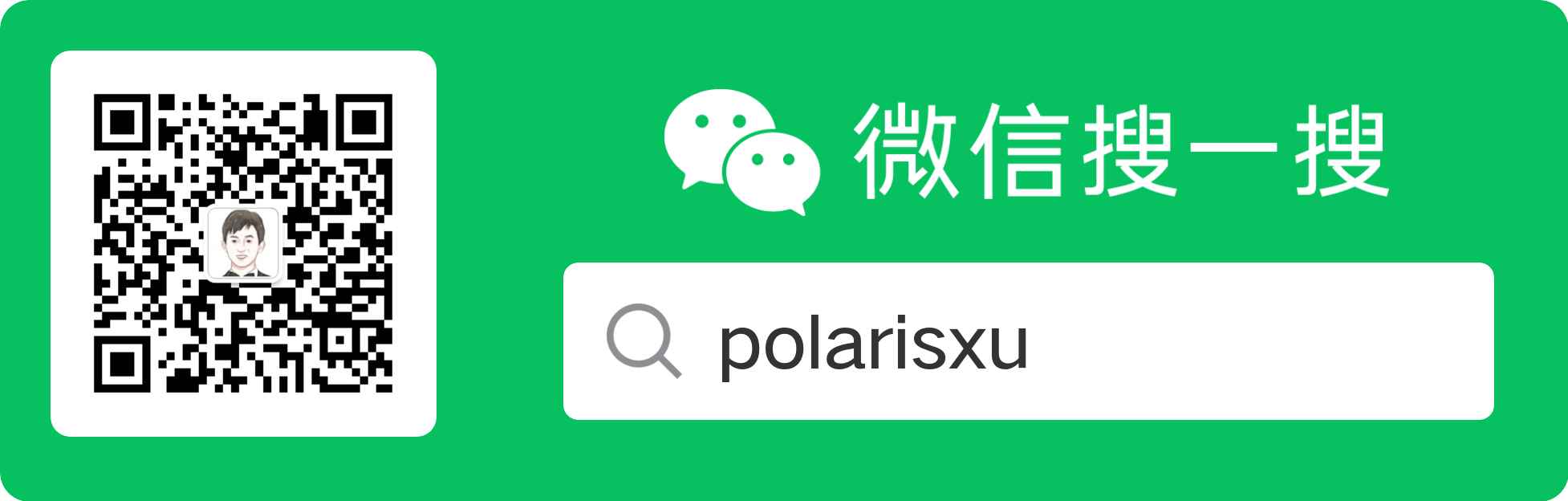Echo 系列教程——基础篇1:搭建 Echo 开发环境
工欲善其事必先利其器。我们先搞定 Echo 环境。
Go 开发环境
这个系列基于 Go1.14.4,Linux 系统。
安装 Go 的方式有很多,可以在这里 https://studygolang.com/dl 下载对应操作系统的版本。我自己比较喜欢通过源码安装。我将我的方式告诉大家。(Windows 环境比较建议直接下载对应的包进行安装 https://studygolang.com/dl/golang/go1.14.4.windows-amd64.msi)
下载源码
在你本地某个目录(比如 $HOME/golang),执行如下命令(确保安装了 git):
git clone https://github.com/golang/go
因为 Go 自从 1.5 开始实现了自举,因此要从源码安装 1.5 或以后的版本,必须先有 Go 环境,也就是必须有 Go1.4 或以下版本,这里我们安装 Go1.4。
安装 Go1.4
执行如下命令进行安装:(需要有 root 权限)
$ git checkout -b release-branch.go1.4 origin/release-branch.go1.4
$ sudo cp -rf ../go /root/go1.4
$ sudo -s
$ cd /root/go1.4/src
$ ./make.bash
验证下 Go1.4 是否安装成功:
$ /root/go1.4/bin/go version
如果输出版本信息表示成功!
安装 Go1.14.4
接下来我们安装 Go1.14.4:(ctrl + d 切换回原用户)
$ cd ~/golang/go
$ git checkout -b release-branch.go1.14 origin/release-branch.go1.14
$ sudo cp -rf ../go /usr/local/go1.14
$ cd /usr/local/go1.14/src
$ sudo ./make.bash
然后我们加上一个软链,这样以后升级版本后,只需要重新设置软链即可:
$ sudo ln -s /usr/local/go1.14 /usr/local/go
配置 Go 环境
最后,将 Go 加入 PATH 中,Linux 中可以在 /etc/bashrc 文件最后加上 export PATH=$PATH:/usr/local/go/bin。
MacOS 中可以在 ~/.bash_profile 中加上这行配置。
Windows 下的环境变量配置请自行查找解决,实在有问题可以咨询我!
之后,打开新的 shell,执行 go env 可以看到类似如下的输出(Linux 下):
GO111MODULE=""
GOARCH="amd64"
GOBIN=""
GOCACHE="/home/xuxinhua/.cache/go-build"
GOENV="/home/xuxinhua/.config/go/env"
GOEXE=""
GOFLAGS=""
GOHOSTARCH="amd64"
GOHOSTOS="linux"
GONOPROXY=""
GONOSUMDB=""
GOOS="linux"
GOPATH="/home/xuxinhua/go"
GOPRIVATE=""
GOPROXY="https://proxy.golang.org,direct"
GOROOT="/usr/local/go1.14"
GOSUMDB="sum.golang.org"
GOTMPDIR=""
GOTOOLDIR="/usr/local/go1.14/pkg/tool/linux_amd64"
GCCGO="gccgo"
AR="ar"
CC="gcc"
CXX="g++"
CGO_ENABLED="1"
GOMOD=""
CGO_CFLAGS="-g -O2"
CGO_CPPFLAGS=""
CGO_CXXFLAGS="-g -O2"
CGO_FFLAGS="-g -O2"
CGO_LDFLAGS="-g -O2"
PKG_CONFIG="pkg-config"
GOGCCFLAGS="-fPIC -m64 -pthread -fmessage-length=0 -fdebug-prefix-map=/tmp/go-build537145581=/tmp/go-build -gno-record-gcc-switches"
为了后续使用的顺畅,我们配置上 goproxy:
go env -w GOPROXY=https://goproxy.cn,direct
自此,我们的 Go 环境就搞定了!
升级 Go 版本
后续如果要升级 Go,分两种情况。
1)升级到 Go1.14.x,执行如下操作:
$ cd ~/golang/go
$ git pull
$ sudo rm -rf /usr/local/go1.14
$ sudo cp -rf ../go /usr/local/go1.14
$ cd /usr/local/go1.14/src
$ ./make.bash
2)将来升级到 Go1.15 及后续版本,执行类似如下操作(注意改分支信息和目录):
$ cd ~/golang/go
$ git pull
$ git checkout -b release-branch.go1.15 origin/release-branch.go1.15
$ sudo cp -rf ../go /usr/local/go1.15
$ cd /usr/local/go1.15/src
$ ./make.bash
$ ln -s /usr/local/go1.15 /usr/local/go
这样就搞定了!
另外,如果感兴趣也可以使用类似 gvm 这样的工具进行 Go 版本管理和切换。
开始 Echo
官方文档:https://echo.labstack.com/guide
中文翻译版:http://go-echo.org/
是什么?
High performance, extensible, minimalist Go web framework
Echo 是一个高性能、可扩展、极简的 Go Web 框架。
Hello World
所有的练习都在 ~/project/golang/studyecho 下进行。
$ mkdir -p ~/project/golang/studyecho
$ cd ~/project/golang/studyecho
接着初始化项目:
$ go mod init studyecho
这会在当前目录生成 go.mod 文件,内容如下:
module studyecho
go 1.14
安装 echo(我们使用 4.x.x):
$ go get -u github.com/labstack/echo/v4
这会在当前目录生成 go.sum 文件,同时修改 go.mod 文件。如果你对 Go module 不熟悉,建议阅读 Go Modules 的使用方法 —— Go 官方博文
。
创建文件 main.go:
package main
import (
"net/http"
// 注意这里的路径
echo "github.com/labstack/echo/v4"
)
func main() {
// 得到一个 echo.Echo 的实例
e := echo.New()
// 注册路由
e.GET("/", func(c echo.Context) error {
return c.String(http.StatusOK, "Hello, World!")
})
// 开启 HTTP Server
e.Logger.Fatal(e.Start(":2020"))
}
启动服务:
$ go run main.go
终端输出:
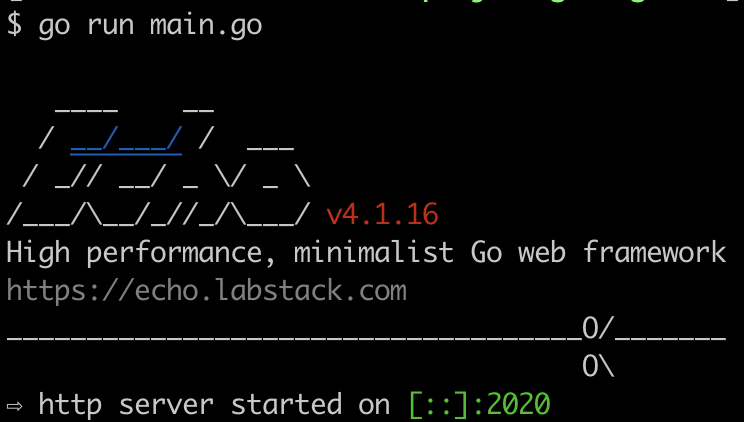
打开浏览器,输入:http://localhost:2020 你会看到:Hello, World!
本节完~